Windows 10 çalıştıran her bilgisayarın perde arkasında, iç içe geçmiş süreçlerden oluşan bir ekosistem vardır. Programların nasıl iletişim kurduğunu, bilgisayarınızın yazıcılar ve kameralar gibi çevre birimleriyle nasıl etkileşime girdiğini ve hatta internete bağlan nasıl olduğunuzu kontrol ederler.
Windows, görev yöneticisinde iphlpsvc.dll olarak görünen bir İnternet Protokolü (IP) Yardımcı Hizmeti'ne sahiptir. İşletim sisteminizde bilinmeyen bir işlem olarak, bunun bir tür kötü amaçlı yazılım olduğundan endişelenebilirsiniz. IP Yardımcısı güvenlidir ve resmi bir Windows hizmetidir, ancak bazı sistem belleğini kullanabilir. Bugün bu hizmetin ne olduğunu, ihtiyacınız olup olmadığını ve güvenli bir şekilde nasıl devre dışı bırakacağınızı öğreneceksiniz.

Windows 10'da Iphlpsvc Nedir?
Iphlpsvc, Windows 10'daki IP Yardımcısı hizmeti, kullanıcıların ağları hakkında bilgi almalarına ve kodu kullanarak ağı kolayca yapılandırmalarına yardımcı olmak için tasarlanmış bir araçtır. Çoğu Windows kullanıcısı, normal günlük kullanımda karşılaşacağınız bir şey olmadığından, bunun kendi sistemlerinin bir parçası olduğunun farkında değil.
Genellikle IP kullanmaya ihtiyaç duyan tek kişi budur. Yardımcı Yazılım geliştiricileri IPv6 bağlantıları, özel ağlarla çalışıyor veya belirli bağlantı gereksinimleri olan çevrimiçi veritabanlarına erişiyor.
Iphlpsvc Güvenli Kaldırılabilir mi?
Gelirseniz görev Yöneticisi içinde Iphlpsvc'de, bunun gerekli bir yazılım parçası olup olmadığını veya arka planda çalışan kötü amaçlı bir şey olup olmadığını merak edebilirsiniz. IP Helper, her Windows 10 kurulumuna dahil olan araç ve hizmetler paketinde gelir. Çalıştırmak tamamen güvenlidir ve onu durdurmak veya kaldırmak için bir nedeniniz olmadıkça en iyisi tek başına bırakılır.
IP Helper'ın önemli miktarda hafıza aldığını fark ederseniz, birkaç yol vardır hizmeti devre dışı bırakmak için. Devre dışı bırakmayı seçerseniz, IP Helper'ı durdurmak güvenlidir ve sisteminizi olumsuz şekilde etkilemez.
In_content_1 all: [300x250] / dfp: [640x360]- >Hizmetleri Kullanarak IP Yardımcısı Nasıl Devre Dışı Bırakılır
IP Yardımcısı'nı devre dışı bırakmanın en kolay yolu Hizmetler penceresini kullanmaktır.
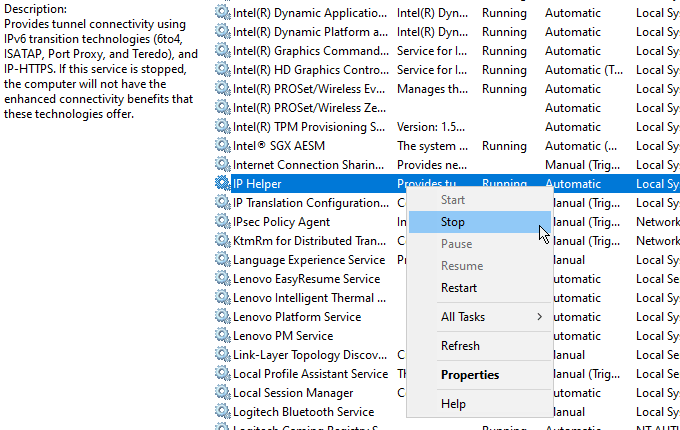
Windows hizmeti durduracak ve siz yeniden başlatana kadar kapalı kalacaktır senin bilgisayarın. Hizmeti kalıcı olarak devre dışı bırakmak isterseniz, fazladan bir adım vardır:
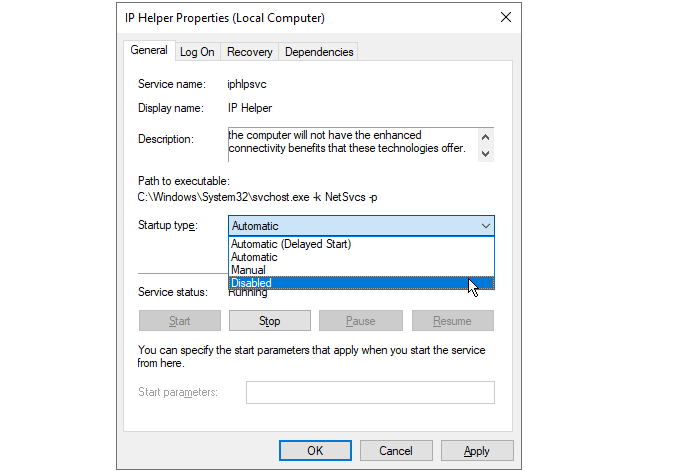
Artık hizmet, yeniden başlatmalar arasında devre dışı kalacaktır.
IP Helper Hizmetini Yeniden Başlatma
Yukarıdaki adımlar, bilgisayarınızı başlattığınızda IP Yardımcısı hizmetinin başlamasını durdurur. Hizmeti daha sonra kullanmanız gerekirse, tekrar açmak basit bir işlemdir.
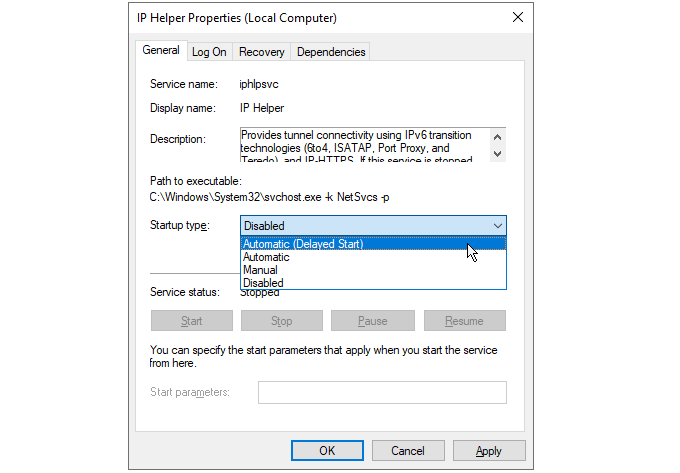
Bilgisayarınızı bir sonraki yeniden başlatışınızda hizmet devam edecektir. Bilgisayarınızın önyükleme süresini hızlandırmak istiyorsanız, aynı listeden Otomatik (gecikmeli başlatma)seçeneğini belirleyebilirsiniz. Bu, başlangıçta IP Yardımcısı işleminin başlamasını 1-2 dakika geciktirerek, bilgisayarınızın ilk açılışta daha az işi olmasını sağlar.
Komut İstemini Kullanarak Iphlpsvc'i Devre Dışı Bırakma
Tercih ederseniz, siz IP Yardımcısı hizmetini devre dışı bırakmak için Windows Komut İstemi 'yı kullanabilir.
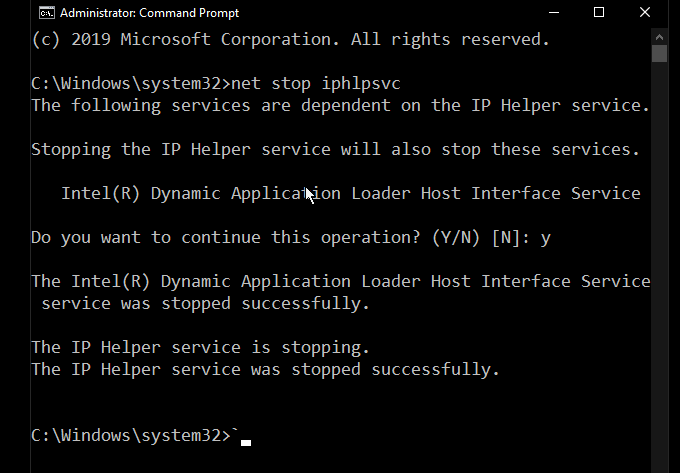
Hizmeti durdurmanın başka bir hizmetin etkileneceğine dair bir uyarıya neden olduğunu fark edeceksiniz. Bu durumda, Intel (R) Dinamik Uygulama Yükleyici Ana Bilgisayar Arayüzü Hizmeti, çoğu kullanıcının ihtiyaç duyduğu bir şey değildir. Ancak bu her zaman böyle değildir ve birçok Windows hizmeti birbirine bağımlıdır. Bir hizmeti durdurmak, diğerlerinin çalışmamasına neden olabilir.
Komut satırında IP Yardımcısı hizmetini kalıcı olarak devre dışı bırakmak için, şunu girin:
REG add “HKLM\SYSTEM\CurrentControlSet\services\iphlpsvc” /v Start /t REG_DWORD /d 4 /f
Enter tuşuna basın ve hizmetin artık devre dışı bırakıldığına dair bir onay göreceksiniz.
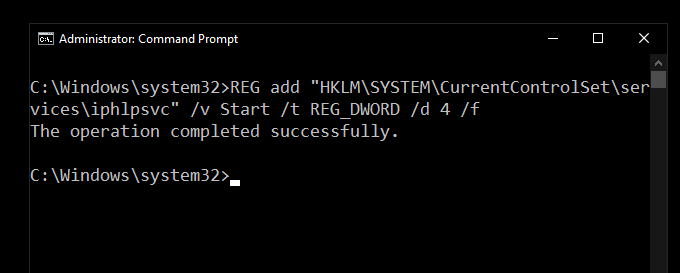
Hizmetler menüsünü kullanan önceki yöntem gibi, bu da IP Yardımcısı hizmetinin önyükleme sırasında başlamasını durduracaktır. İşlemi tersine çevirmek için şunu girin:
REG add “HKLM\SYSTEM\CurrentControlSet\services\iphlpsvc” /v Start /t REG_DWORD /d 2 /f
Hizmeti bir sonraki yeniden başlatmadan sonra otomatik olarak başlayacak şekilde ayarlamak için Entertuşuna basın.
Tüm Hizmetler Eşit Değildir
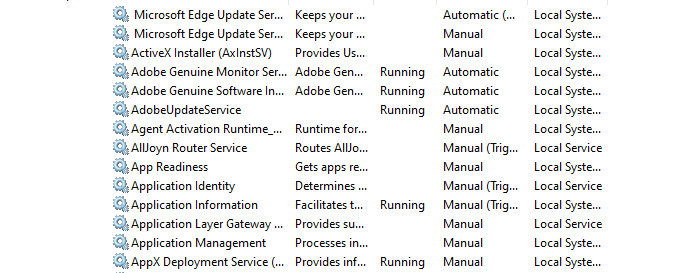
Kullanmadığınız hizmetleri durdurmak Bilgisayarınızı hızlandırın için kolay bir yol gibi görünebilir, ancak her birinin ne yaptığını araştırdığınızdan emin olun ve diğer hizmetlerin devre dışı bırakılmadan önce buna bağlı olup olmadığı.
O zamanlar iyi bir fikir gibi görünse de, istenmeyen ve hata ayıklaması zor hatalardan kaçınmak için Windows hizmetlerini asla devre dışı bırakma için ikna edici bir argüman var.